
Microsoft Security Essentials 2.1: Spoľahlivý ochranca
31. 3. 2012 | 0
Na víkend sme si pre vás na Lenovo Blogu CZ pripravili bližší pohľad na jeden z najlepších antivírusových programov poskytovaných zadarmo, a tým je Microsoft Security Essential. Konkrétne sa pozrieme na jeho základné vlastnosti, bližšie si popíšeme jeho funkcie a na záver osobné skúsenosti.
V súčasnosti je na svete tretina obyvateľstva pripojená k Internetu. Ten nám všetkým poskytuje možnosť zdieľať neuveriteľné množstvo informácii a dát v krátkom okamihu a s celým svetom. Práve jeho otvorenosť a vysoká miera užívateľov ho robí náchylným na napadnutie. A nielen on je prostriedkom, ktorý ohrozuje naše zariadenia. Medzi ďalšie patria súbory uložené na prenosných zariadeniach (USB kľúčoch, HDD a pod.). Lokálne siete, ku ktorým sú naše zariadenia taktiež mnohokrát pripojené a niekedy aj bez toho aby sme o tom sami vedeli a venovali tomu patričnú pozornosť.
Práve k tejto ochrane nám slúžia antivírusové programy, ktoré naše zariadenia chránia pred mnohými stále novo vytvárajúcimi sa formami vírusov. Predpokladám, že mnohí z nás už ich niekoľko vyskúšali, aby našli ten, ktorí vyhovuje našim požiadavkám. Možno pár z nás urobilo tú chybu, že nainštalovalo viac ako jeden, ktoré sa potom medzi sebou “bili” tak, že aj vás považovali za vírus a nezapli vaše zariadenia – no možno sa to stalo len mne :). Každý predsa potrebuje chrániť svoje osobné údaje a nechce ich len kvôli nedostatočnej ochrane, či nepozornosti stratiť´. A práve teraz si predstavíme program, ktorý nám poskytne oporu a ochranu pri boji s neželanými návštevníkmi.
Základné Informácie
Microsoft Security Essential je antivítusový software určený pre užívateľov operačného systému Windows. Poskytuje ochranu pred rozličnými typmi malware ako sú počítačové vírusy, trójske kone, spyware a pod. Na trhu pôsobí od konca septembra 2009, a za tak krátku dobu sa prepracoval na jeden z najlepších freeware antivírusových softwarov.
Konzumná verzia MSE umožňuje nainštalovanie softwaru na akékoľvek množstvo počítačov, jedinou podmienkou je vlastnenie legálneho Windows. Je určený ako pre bežných užúvateľov, tak pre malé firmy s počtom počítačov do 10. Pre väčšie firmy Microsoft ponúka ako riešenie ochrany pred malware antivírusový software Microsoft Forefront.
Po nainštalovaní MSE je Windows defender automaticky vypnutý a nahradený MSE, ktorý v sebe jeho vlastnosti má, a tak v konečnom dôsledku je Windows defender stále “aktívny”. MSE automaticky kontroluje emailové prílohy a stiahnuté súbory. V prípade, že odhalí nejaké podozrivé chovanie určitej aplikácie, tak okamžite o tom informuje užívateľa. Ak sa do 10 minút užívateľov neohlási a neodpovie na hrozbu, MSE automaticky naloží z danou aplikáciou podľa toho aká akcia je pre daný typ malware nastavená. Pred tým ako odstráni nalezený malware je vytvorený bod obnovy systému, pre zvýšenie bezpečnosti a predídenou neželaným chybám.
Oficiálne nezávislé testy AV-comparatives (august 2011):
- Miera detekcie malware – 92.3%
- Počet nepravdivých hlásení – 1
V odhaľovaní nových malware mladších ako jeden deň dosiahol priemerné skóre, avšak veľké percento týchto malware sa k vám tak rýchlo nedostanú. Dovtedy to MSE zachytí a chráni vás opäť maximálne.
Vzhľad a Možnosti nastavenia
K MSE sa môžete dostať cez tzv. oblasť oznámenia v pravom dolnom rohu, prípadne klasicky cez ponuku štart a programy.
Domovské okno aplikácie vás informuje o (ne)aktuálnosti softwaru a zapnutí/vypnutí ochrany. Rovnako vás oboznamuje s vami nastaveným plánom kontroly, poslednou kontrolou a ponúka vám možnosť uskutočniť kontrolu trojakého typu – rýchlu, úplnú a vlastnú (vami zvolených jednotiek a zložiek). Jednotlivé súbory je možné kontrolovať po kliknutí pravým tlačidlo na daný súbor a výberom skontrolovať pomocou programu MSE.
Ďalšie časť sa zaoberá Aktualizáciou, kde vás MSE informuje o aktuálnosti definície vírusov a spywaru. Kedy boli vytvorené definície, ich posledná kontrola, verzia vírusov a spywaru. Aktualizácie je automatické, no môžete ku pomocou dedikovaného tlačidla spustiť aj sami.
Nasleduje časť o Histórií položiek, ktoré MSE vyhodnotil ako potenciálne škodlivé. Môžete si pozrieť všetky nájdené položky, prípadne iba položky v karanténe alebo povolené položky. K dispozícií máte možnosť zmazania histórie. Položky v karanténe sú iba vypnuté, odstránenie musíte vykonať sami (v prípade, že ste v čase ich nájdenia nezvolili možnosť hneď odstrániť, potom ich už v karanténe nenájdete iba v časti všetky položky). V tejto sekcii je možnosť nielen vymazania, ale aj prípadného obnovenia činnosti daných aplikácií.
V sekcii Nastavenie nájdete:
- Naplánovaná kontrola – obsahuje možnosti nastavenia si typu kontroly, v aký deň a dobu bude spustená. Taktiež zahrňuje možnosti:
- Overenia, či nie sú k dispozícií najnovšie definície vírusov a spywaru
- Zahájenie naplánovanej kontroly iba ak nie je počítač používaný
- Obmedzenie miery využitia procesoru na vami zvolené percento
- Predvolená akcia – kde máte možnosť si vybrať predvolenú akciu ak program odhalí potenciálnu hrozbu s príslušnou úrovňou ochrany.
- Ochrana v reálnom čase – znamená zobrazenie hrozby pri pokuse vírusov a spyware sa nainštalovať, prípadne spustiť na vašom počítači v reálnom čase. K dispozícií sú aj ďalšie možnosti:
- Kontrola všetkých sťahovaných súborov (z Internetu)
- Sledovanie aktivity programov a súborov (všetkých, iba prichádzajúcich, iba odchádzajúcich)
- Povoliť monitorovanie podozrivého chovania
- Povoliť systéme kontroly siete – pre zvýšenie ochrany pred zneužitím siete
- Vylúčené súbory a umiestnenie – v prípade, že chcete zrýchliť kontrolu, no znižuje sa tým ochrana počítača.
- Vylúčené typy súborov – podobne ako v prechádzajúcej možnosti.
- Vylúčené procesy – podobne ako v prechádzajúcej možnosti, no vzťahuje sa to len na súbory s príponou EXE, COM, SCR.
- Spresniť – táto možnosť obsahuje nastavenie:
- Kontroly súborov archívu – napr. ZIP
- Kontrola vymeniteľných zariadení – napr. USB flash
- Vytvorenie bodu obnovenia systému
- Povolenie všetkým užívateľom prezeranie úplných výsledkov kontroly
- Odobranie súborov v karanténe po vami stanovenej dobe
- Microsoft SpyNet – voľba typu členstva (žiadne, základné, pokročilé) v internetovej komunite, ktorá vám pomáha pri výbere spôsobu reakcie na potenciálnu hrozbu a pomáha aj pri ochrane pred šírením nových infekcií a škodlivého softwaru. Vďaka čomu Microsoft získava informácie o nových malware priamo od užívateľov, tieto informácie zhromažďuje a aplikuje, a tým zvyšuje ochranu.
Poslednou súčasťou je Nápoveda obsahujúca:
- Možnosť získania nápovedy offline
- Odoslanie vzorku škodlivého softwaru
- Možnosť účastnenia sa programu Zlepšovanie softwaru a služieb na základe skúseností užívateľov
- Zobrazenie prehlásenia o ochrane osobných údajov
- Zobrazenie licenčnej zmluvy
- Skontrolovať aktualizáciu softwaru
- Informácie o programe MSE
Osobné skúsenosti
Od doby môjho prvého počítača používam produkty spoločnosti Microsoft – Windows, MS Office, Windows Live Essentials. Po tom ako som sa dozvedela, že poskytujú aj antivírovú ochranu, tak som neváhala a vyskúšala ju, pretože ma zatiaľ ich software nesklamal. MSE používam približne 6 mesiacov a nemala som s ním žiadne problémy, práve naopak. Za celú tu dobu našiel všetky potenciálne hrozby, ktoré som po jeho upozornení buď odstránila, prípadne si s nimi poradil sám. Zbytočne nezaťažuje procesor, funguje spoľahlivo. Napriek tomu, že je neustále aktívny, tak si ho vy ani nevšimnete. Ochraňuje vás bez zbytočných oznamom a falošných hlásení, ktoré by som za ten celý čas mohla spočítať na jednej ruke.
Mala som pred ním Avast, ktorý mi hlásil v priebehu týždňa toľko falošných malware (testovanie AV-comparatives, august 2011 – 10 falošných hlásení) ako MSE za celý ten čas. Avast je dobrý, ale pre mňa je MSE bezkonkurenčný, chrániaci môj počítač, bez toho aby ma informoval o každom jeho kroku, hlásil mi aj to čo je falošné a neustále ma doslova otravoval aj v situáciách kedy to neoceňujem. V súčasnosti ho má celá moja rodina, ktorá si ho nemôže vynachváliť a oceňuje na ňom nielen fakt, že je freeware, ale hlavne jeho spoľahlivosť, jednoduchosť a tichosť. Osobne môžem len odporúčať.
Related
AUTOR: Petra
Odpovědět
Zrušit odpověďSouvisející příspěvky
 Neumíte hrát? Nevadí. Nová AI od Lenovo to zvládne sama
Neumíte hrát? Nevadí. Nová AI od Lenovo to zvládne sama
Společnost Lenovo dnes oznámila uvedení revoluční funkce Legion Gamer AI++, která podle vyjádření společnosti „posouvá […]
Oblíbené články
Komentáře
Štítky
#LenovoTechWorld AMD AMD Ryzen Android Broadwell Dolby Dolby Atmos Dolby Vision gaming IdeaCentre IdeaPad Intel Intel Core JBL KitKat klávesnice Legion Lenovo Lenovo Yoga MediaTek Moto Motorola NAS (síťová úložiště) notebook nVidia problém recenze Skylake smartphone SSD tablet ThinkBook ThinkCentre ThinkPad ThinkVision TrackPoint Vibe video výběr notebooku Windows Windows 8.1 Windows 10 X1 Carbon Yoga řešení

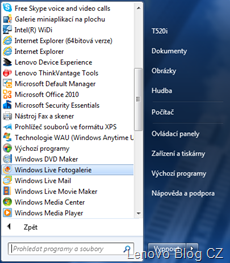
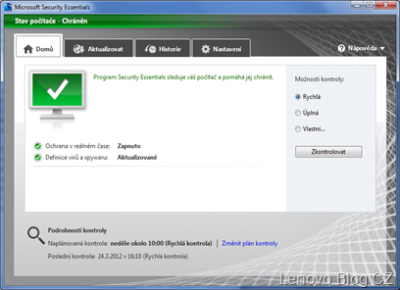
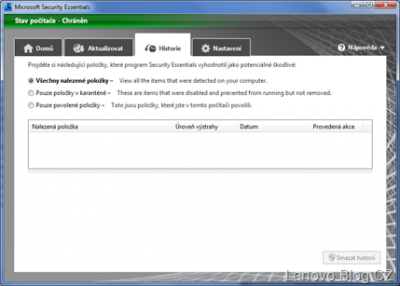
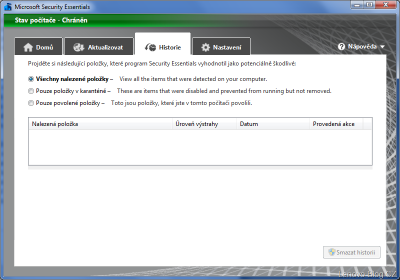
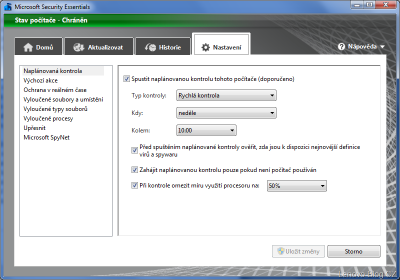









0 Komentářů